Introduction
Si vous faites quelque chose de spectaculaire sur votre nouvel Oculus Quest 2 (ou Quest original), il est très simple de capturer une capture d'écran à partager avec vos amis. Voici comment faire une capture d'écran dans votre casque de réalité virtuelle.
Prendre une capture d'écran sur votre Oculus Quest 2 est presque aussi simple que sur un smartphone. Cliquez simplement sur la gâchette de l'un ou l'autre des contrôleurs tout en maintenant enfoncé le bouton Oculus (qui ressemble à un symbole ovale) sur le contrôleur droit Quest Touch.

Après avoir pris la capture d'écran, vous entendrez un son de capture d'écran (similaire à un obturateur d'appareil photo) que vous avez probablement entendu sur d'autres appareils. Vous recevrez également un avis confirmant que la capture d'écran a été prise.
Si la première approche ne fonctionne pas pour vous, il existe une deuxième méthode plus difficile.
Pour commencer, appuyez sur le bouton Oculus de votre manette Touch droite pour accéder au menu système. Ensuite, dans la barre des tâches inférieure, cliquez sur l'option "Partage".
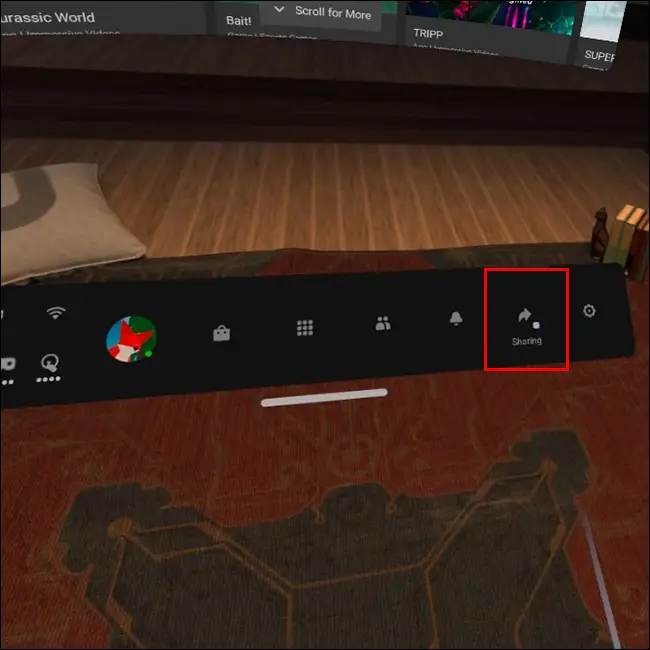
Ensuite, appuyez sur le bouton "Prendre une photo". Un petit point rouge apparaîtra et clignotera pendant cinq secondes. Une fois le compte à rebours terminé, une capture d'écran sera capturée.
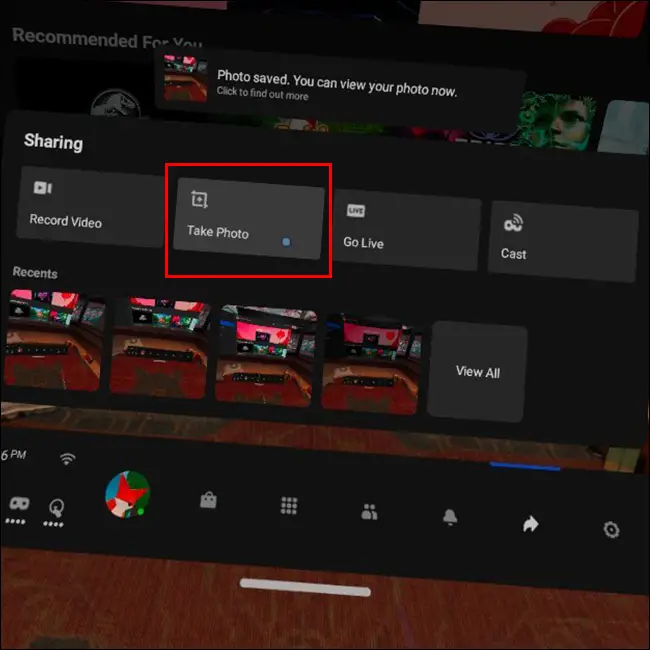
Si vous ne savez pas comment afficher ces captures d'écran, appuyez sur le bouton Oculus de votre manette pour afficher le menu Accueil. Pour capturer une capture d'écran, rendez-vous sur la page "Partage" (comme nous l'avons fait). Au lieu de cliquer sur "Prendre une photo", choisissez "Afficher tout".
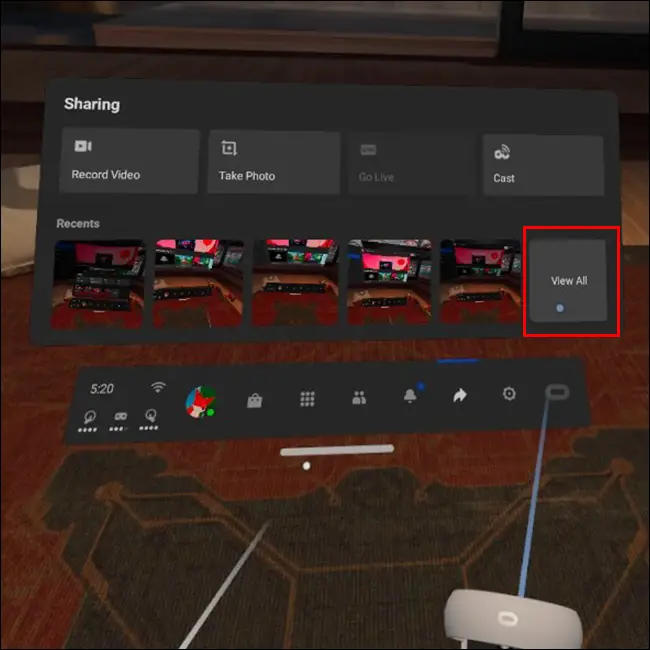
Vous pouvez examiner toutes les captures d'écran que vous avez prises à partir de cette page.

Après avoir sélectionné une capture d'écran, vous pouvez soit la supprimer, soit la partager avec d'autres.

